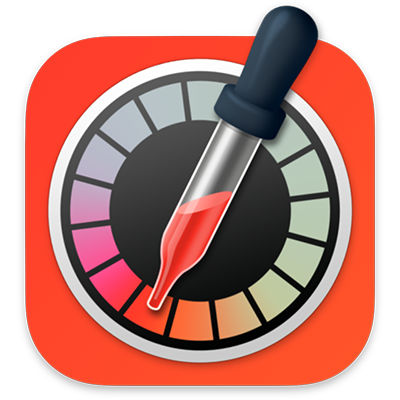
คู่มือผู้ใช้มิเตอร์สีดิจิตอล
สำหรับ macOS Monterey
ค้นหาค่าสีของสีใดๆ บนจอภาพของ Mac ของคุณ
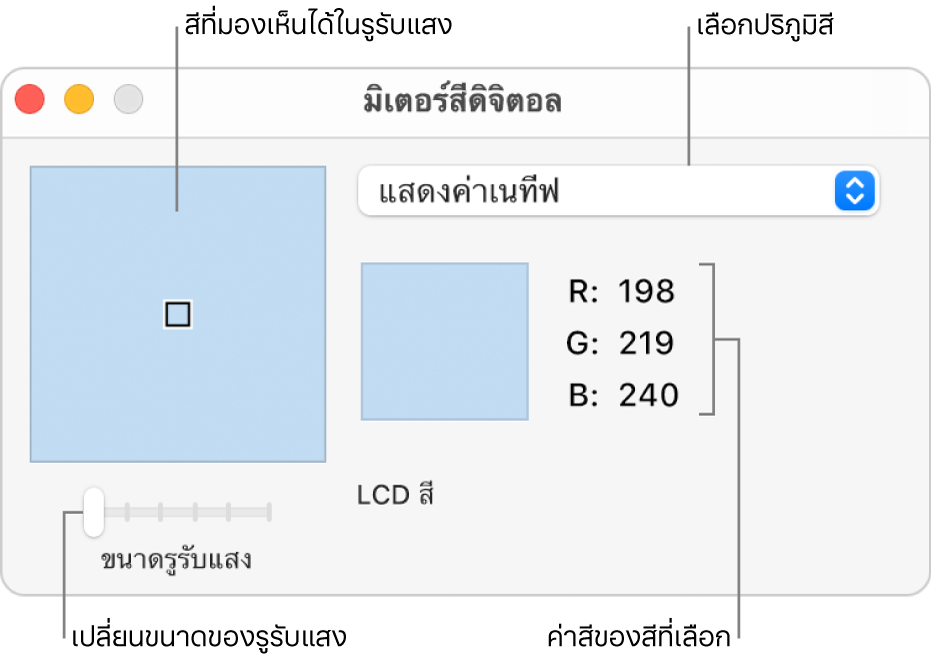
ในแอปมิเตอร์สีดิจิตอล ![]() บน Mac ของคุณ ให้ปฏิบัติตามวิธีการใดๆ ต่อไปนี้:
บน Mac ของคุณ ให้ปฏิบัติตามวิธีการใดๆ ต่อไปนี้:
หาค่าของสี: ย้ายตัวชี้ไปไว้เหนือพิกเซลที่มีสีคุณต้องการดู สีใต้ตัวชี้จะแสดงไว้ในหน้าต่างมิเตอร์สีดิจิตอลโดยมีค่าสีอยู่ทางขวา
ในการเปลี่ยนรูปแบบของค่าสีที่แสดงสำหรับพื้นที่สีที่อิงตาม RGB ให้เลือก มุมมอง > แสดงค่า
ปรับขนาดของรูรับแสง: ลากตัวเลื่อนขนาดรูรับแสง ทำให้รูรับแสงมีขนาดเล็กลงเพื่อเลือกพื้นที่เล็กลงหรือพิกเซลเดียว หากมีมากกว่าหนึ่งพิกเซลภายในรูรับแสง ค่าสีของพิกเซลทั้งหมดจะเป็นค่าเฉลี่ย
เลือกปริภูมิสีอื่น: คลิกเมนูที่แสดงขึ้น จากนั้นเลือกปริภูมิสี ค่าที่แสดงไว้คือค่าเฉพาะตัวของปริภูมิสีที่คุณเลือก
ล็อคตำแหน่งของรูรับแสง: ปฏิบัติตามวิธีใดวิธีหนึ่งต่อไปนี้:
ล็อครูรับแสงตามแนวนอน: กด Command-X
ล็อครูรับแสงตามแนวตั้ง: กด Command-Y
ล็อครูรับแสงทั้งสองทิศทาง: กด Command-L
การล็อครูรับแสงทำให้คัดลอกค่าสีของพิกเซลได้ง่ายขึ้น เมื่อความไวแสงถูกล็อคทั้งแนวนอนและแนวตั้ง ความไวแสงจะไม่เคลื่อนในขณะที่คุณเคลื่อนตัวชี้
คัดลอกค่าสี: ปฏิบัติตามวิธีใดวิธีหนึ่งต่อไปนี้:
คัดลอกค่าสีเป็นตัวอักษร: เลือก สี > คัดลอกสีเป็นตัวอักษร หรือกด Shift-Command–C
คัดลอกค่าสีเป็นภาพ: เลือก สี > คัดลอกสีเป็นภาพ หรือกด Option-Command-C